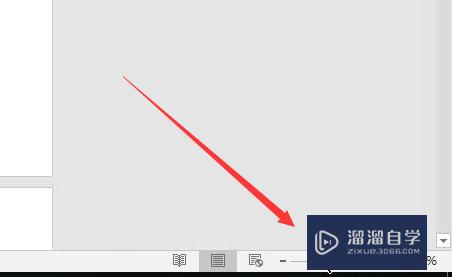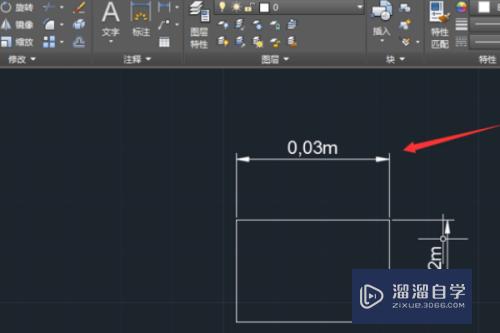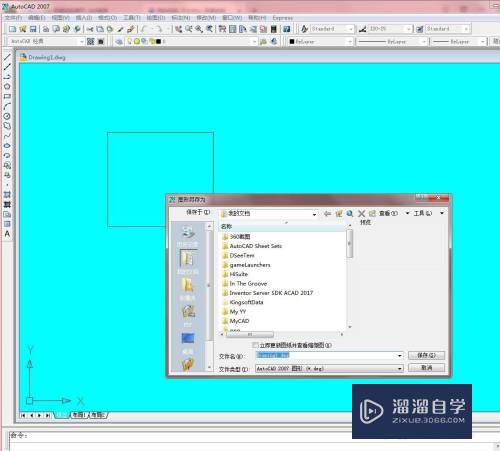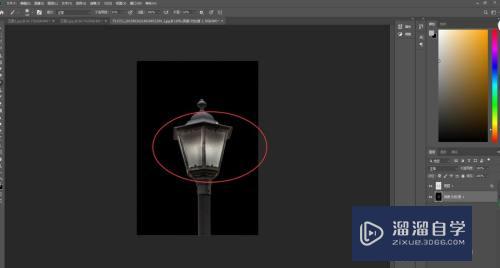CAD怎么利用多线段pl画三角形(cad如何用多段线画三角形)优质
CAD是目前一款比较热门的图形绘制软件。CAD里面有很多款线条。帮助用户们绘制不同的图形。其中多线段使用频率最高。那么CAD怎么利用多线段pl画三角形?不熟悉的话来看看下面的教程吧!
工具/软件
硬件型号:神舟(HASEE)战神Z7-DA7NP
系统版本:Windows7
所需软件:CAD2010
方法/步骤
第1步
为了好看。首先打开正交。
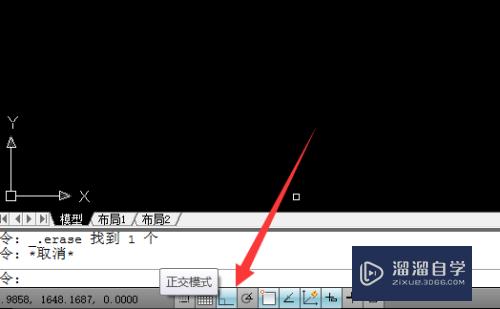
第2步
输入“pl”命令。回车。
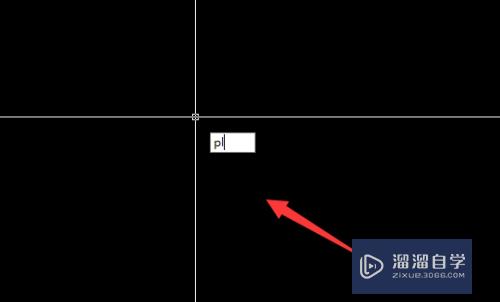
第3步
指定一个起点。
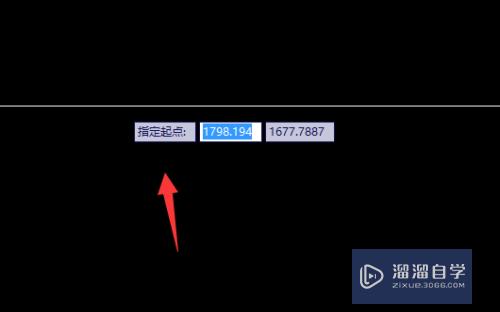
第4步
指定一条边的长度。例如本次输入为“6”。回车。
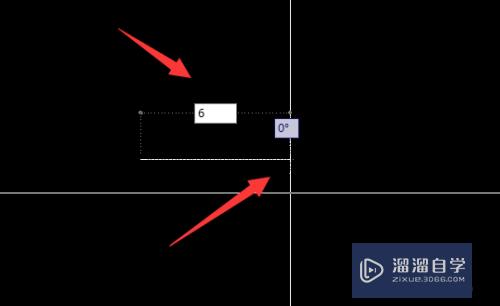
第5步
输入极坐标:@ 6<120。回车。

第6步
输入闭合命令“c”。回车。
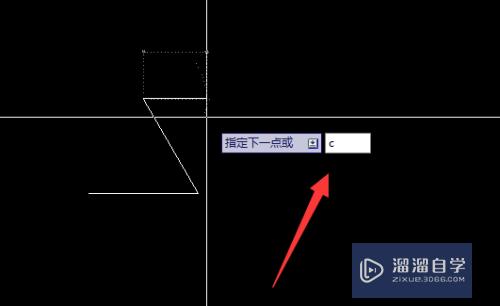
第7步
完成。
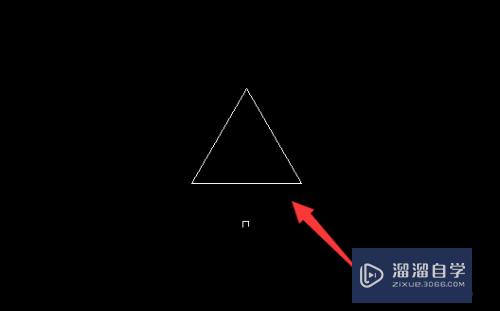
以上关于“CAD怎么利用多线段pl画三角形(cad如何用多段线画三角形)”的内容小渲今天就介绍到这里。希望这篇文章能够帮助到小伙伴们解决问题。如果觉得教程不详细的话。可以在本站搜索相关的教程学习哦!
更多精选教程文章推荐
以上是由资深渲染大师 小渲 整理编辑的,如果觉得对你有帮助,可以收藏或分享给身边的人
本文标题:CAD怎么利用多线段pl画三角形(cad如何用多段线画三角形)
本文地址:http://www.hszkedu.com/62968.html ,转载请注明来源:云渲染教程网
友情提示:本站内容均为网友发布,并不代表本站立场,如果本站的信息无意侵犯了您的版权,请联系我们及时处理,分享目的仅供大家学习与参考,不代表云渲染农场的立场!
本文地址:http://www.hszkedu.com/62968.html ,转载请注明来源:云渲染教程网
友情提示:本站内容均为网友发布,并不代表本站立场,如果本站的信息无意侵犯了您的版权,请联系我们及时处理,分享目的仅供大家学习与参考,不代表云渲染农场的立场!